Google ha iniziato come motore di ricerca su Internet nel 1998 e continua a creare servizi e prodotti diversificati come pubblicità, router Wi-Fi , altoparlanti e molti altri.
Google Home Mini è uno dei suoi prodotti rivolti agli utenti domestici. È un altoparlante intelligente alimentato dall'applicazione AI di Google Assistant. Se possiedi questo oratore, potresti incontrare una situazione in cui l'attuale Wi-Fi è debole e devi passare in un altro Wi-Fi . Quindi, sai come cambiare Wi-Fi su Google Home Mini?
Puoi smettere di preoccuparti da quando ti abbiamo coperto! Questo post fornirà una guida dettagliata semplice su come farlo. Inoltre, descriveremo anche cosa può fare una Mini Mini di Google .
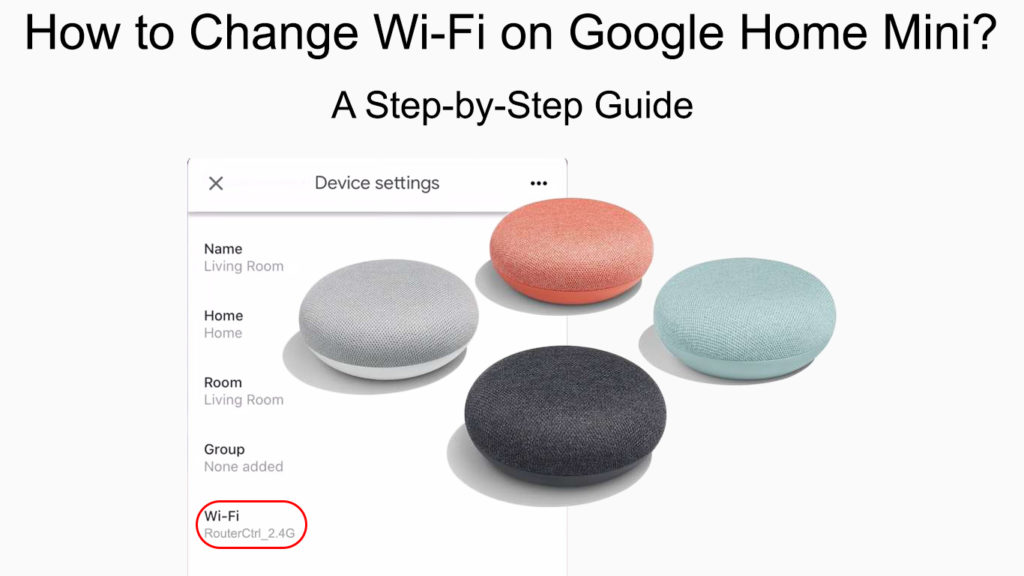
Incontra Google Home Mini
Google Home Mini è stato introdotto nel 2017 come una versione più piccola di Google Home, un altoparlante intelligente su vasta scala. Da allora Google Home è stato rinominato Google Nest nel 2019 e Google Home Mini ha anche ottenuto il suo successore: il Google Nest Mini, lanciato nel 2019.
Google Home Mini è un altoparlante intelligente, proprio come il suo fratello maggiore Google Home. Dal momento che è molto più piccolo di Google Home, puoi facilmente posizionarlo in più posti e persino appenderlo su un piccolo gancio da parete.
Puoi eseguirlo tramite il controllo vocale tramite la piattaforma di Google Assistant. Ciò significa che puoi dare vari comandi vocali attivandolo prima con Hey Google. Le funzionalità di Google Assistant sono tutte lì per l'uso: devi parlare con la tua Mini di Google Home. Puoi usarlo per guardare la TV, trasmettere in streaming video di YouTube, ascoltare musica o persino accedere ai tuoi controlli di casa intelligente, purché la tua voce possa raggiungere la Mini di Google Home.
Presentazione di Google Home Mini
Impostazione di Google Home Mini
Se hai un sistema domestico intelligente, Google Home Mini è piuttosto utile. Sebbene questo piccolo altoparlante non sia potente come alcuni altri prodotti Google Home/Nest, il suo design super compatto (non molto più grande di una ciambella) rende più facile spostarsi. Inoltre, puoi configurarlo con la stessa facilità di ABC.
Adere ai seguenti passaggi per configurarlo nel tuo sistema domestico intelligente:
- Collega la tua Mini di Google Home a una fonte di alimentazione utilizzando l'adattatore fornito nel pacchetto.
- Dovresti vedere le luci lampeggiare. Il dispositivo è pronto quando tutte e quattro le luci sono accese.
- Avrai bisogno di uno smartphone o di un tablet (iOS o Android).
- Traccia l'app Google Home nell'App Store o Google Play . Quindi, scarica e installa l'app sul tuo dispositivo mobile.
Nota: non confondere, Google Home è stato un altoparlante interrotto (sostituito da Google Nest), mentre l'app Google Home è un'applicazione per gestire i dispositivi di Google e Google Wi-Fi.
- Avvia l'app Google Home.
- In genere, l'app Google Home riconoscerà automaticamente la tua Mini di Google Home sul tuo telefono o tablet. Se non lo fa, è possibile aggiungere un nuovo dispositivo nelle impostazioni.
- Fai clic sul pulsante di configurazione.
- La tua Mini di Google Home produrrà un suono. Tocca Sì se riesci a sentirlo.
- Quindi, puoi vedere un elenco di posizioni dei dispositivi. Seleziona una posizione che descrive dove si trova il dispositivo. Puoi sempre cambiarlo in seguito se ti sposti in altre posizioni.
- Successivamente, è possibile visualizzare un elenco di reti Wi-Fi adiacenti. Scegli la tua rete Wi-Fi di casa e inserisci la password.
- Tocca Connect e il tuo Mini di Google Home accederà a Internet.
- Quindi, puoi vedere le informazioni, i termini e le condizioni della privacy. Fai clic su Avanti per indicare il tuo accordo.
- L'app ti guiderà alla configurazione e alle preferenze di Google Assistant.
- Ora puoi usare la tua Mini di Google Home. Inizia con Hey Google, seguito da una domanda o un comando.
Come impostare Google Home Mini
Cambiare Wi-Fi su Google Home Mini
Il mondo è ora affollato di mezzo miliardo di reti Wi-Fi. Non c'è da stupirsi, a volte, la tua rete Wi-Fi si indebolisce a causa della congestione del traffico Internet o per qualche altro motivo. Fortunatamente, la maggior parte degli utenti ha alternative come una seconda band Wi-Fi o hotspot personali dal tuo smartphone o dispositivo mobile. Puoi sempre passare a una rete più veloce quando necessario.
Segui questi passaggi per cambiare Wi-Fi su Google Home Mini:
- Avvia l'app Google Home.
- Tocca le impostazioni (l'icona degli ingranaggi) in alto a destra dello schermo.
- Seleziona Wi-Fi.
- Vedrai dimentica questa barra di rete accanto alla tua attuale connessione Wi-Fi. Tocca sulla barra.
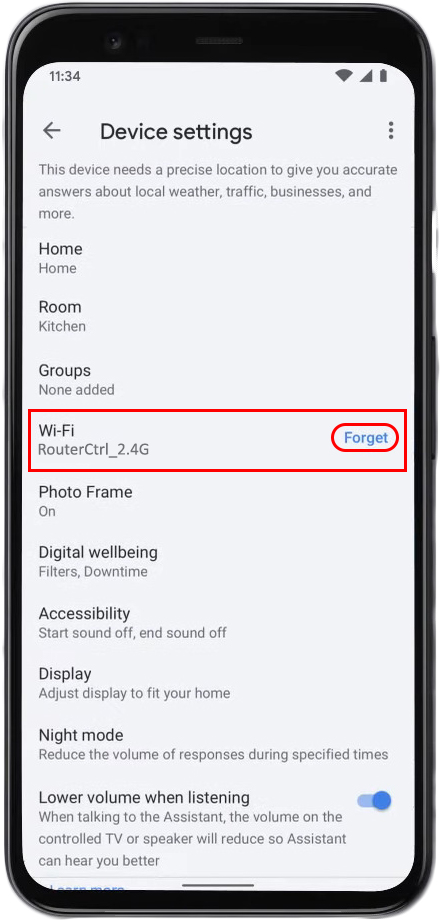
- Ti verrà richiesto di sconfiggere la tua scelta. Tocca Tocca la rete Wi-Fi per procedere.
- Tornerai alla home page di Google Home App e dovrai impostare nuovamente la tua Mini di Google Home sulla nuova rete.
- Ancora una volta, tocca il pulsante di configurazione.
- Quando senti un suono proveniente dalla Mini di Google Home, tocca il pulsante Sì.
- Puoi visualizzare un elenco di posizioni. Seleziona la posizione appropriata dove si trova il dispositivo e tocca Avanti.
- Numerose reti Wi-Fi adiacenti appariranno sullo schermo.
- Scegli la nuova rete a cui desideri connetterti e digitare la password quando richiesto.
- Tocca Connect e la tua Mini di Google Home ora si connetterà a Internet tramite la nuova rete Wi-Fi.
Nota: dopo aver modificato la connessione Wi-Fi sulla tua Mini di Google Home, non dovrai passare attraverso tutte le altre impostazioni avanzate. Tutte le altre impostazioni su misura rimarranno invariate: non è come se si ripristina le impostazioni di Mini a Factory.
Come cambiare Wi-Fi sulla tua casa di Google e Nest
Mini funzionalità di Google Home Mini
Come Apple, Google ha anche un ecosistema completo. Il servizio Creme de La Creme of Googles è l'assistente Google alimentato dall'intelligenza artificiale. Con l'aiuto di Google Assistant, il tuo Mini di Google può svolgere più attività stimolanti. Ecco qui alcuni di loro.
Suonare
Tutto inizia con OK Google; Su alcuni dispositivi, anche Google funziona. Il tuo assistente di Google attiverà e ora puoi chiedergli di suonare canzoni sul tuo dispositivo, app di streaming musicale o canzoni online.
Oppure, forse devi ascoltare musica rilassante, rilassante e ambientale dopo una lunga giornata di lavoro. Google Assistant può giocare a questi suoni continuamente per 12 ore se non spegne il dispositivo. È abbastanza lungo da mantenere una mente rilassata e molte persone con problemi a dormire usano questi suoni per aiutarli ad addormentarsi più velocemente.
Tre modi per riprodurre musica su Google Home Mini
Ottenere informazioni
Puoi chiedere quasi tutte le informazioni che desideri. Mentre puoi anche cercare sul Web tali informazioni, non è necessario utilizzare un computer o sollevare un dito con Google Home Mini. Di 'quello che vuoi sapere, come qual è il momento adesso? O qual è la capitale dell'Argentina?, E Google Home Mini ti darà la risposta o le informazioni con gli assistenti di Google.
Per favore i tuoi figli
Se hai figli a casa, puoi chiedere alla tua Mini di Google Mini di intrattenerli per ore. Che si tratti di giocare, raccontare battute o di leggere storie della buona notte, la Mini di Google Home ha innumerevoli modi per tenere occupati i tuoi figli.
Gestisci la tua casa intelligente
I dispositivi domestici intelligenti erano piuttosto costosi, ma ora sono molto più economici e stanno rapidamente diventando necessari. Con dispositivi domestici più collegamenti in modalità wireless, è facile capire perché hai bisogno di un dispositivo come Google Home Mini.
Lettura consigliata: come eseguire il backup e il ripristino delle impostazioni di configurazione del router (Guida passo-passo)
Sarà un hub gestire dozzine di dispositivi domestici identificabili come TV, telecomandi, telecamere di sicurezza , luci e molti altri elettrodomestici.
Pianifica le tue attività
Le persone impegnate erano solite conservare un costoso pianificatore elettronico, dotato di una penna speciale, per gestire il loro impegno. Con una Mini di Google Home, non è necessario toccare la piccola schermata multifunzione con una penna. Puoi gestire la tua routine quotidiana: impostare l'allarme, controllare le riunioni programmate, controllare i tuoi voli o chiedere com'è il traffico.
Comunicare in doppia lingua
Mentre la tua Mini di Google Home può riconoscere più lingue, puoi impostare solo due lingue contemporaneamente. Per aggiungere una lingua, vai all'app Google Home e fai i seguenti:
- In primo luogo, è necessario collegare il tuo telefono/tablet alla stessa rete Wi-Fi di Google Home Mini.
- Tocca il tuo account situato in alto a destra dello schermo.
- Quindi tocca le impostazioni assistenti.
- La lingua del tocco> Aggiungi una lingua.
- Scegli un'altra lingua da aggiungere.
- Ora puoi parlare in una delle due lingue; La tua Mini di Google Home capirà le istruzioni e parlerà anche in entrambe le lingue.
Conclusioni
Google Home Mini è un dispositivo wireless intelligente come molti recenti prodotti IoT. Grazie ai comandi vocali, puoi chiedere alla tua Mini di Google Home di eseguire tutti i tipi di cose senza muovere un dito. Inoltre, come suggerisce il nome, è un mini dispositivo che puoi facilmente spostare e mettere ovunque tu voglia.
Inoltre, l'impostazione è un processo piuttosto semplice. In questo articolo, abbiamo mostrato come cambiare rapidamente Wi-Fi su Google Home Mini se non sei sicuro da dove cominciare. Spero che questo post ti abbia aiutato a passare a un altro Wi-Fi in modo rapido e indolore.
